剪映如何调节视频饱和度
2023-01-02 14:35:03作者:极光下载站
饱和度,就是颜色的深浅。很多时候我们在编辑和处理图片或者视频时都会条件一定的饱和度效果,让图片或视频看起来更加地美观。在剪映中剪辑视频时,我们也可以根据需要适当调节一定的饱和度效果,让视频看起来更加吸引人,同时,我们还可以在其中设置一定地色温,色调,亮度,对比度,高光,阴影,光感,暗角等效果,使视频整体效果更加真实自然。如果我们需要在电脑版剪映中调节视频的饱和度,小伙伴们知道该如何进行操作吗,其实操作方法是非常简单的。我们只需要在界面右上方点击切换到“调节”栏就可以看到“饱和度”并进行相应的调节了。接下来,小编就来和小伙伴们分享具体的操作步骤了,有需要或者是有兴趣了解的小伙伴们快来和小编一起往下看看吧!
操作步骤
第一步:点击进入电脑版剪映的编辑界面,在左上角导入或者下视频素材后将其拖动到下方时间轨中;
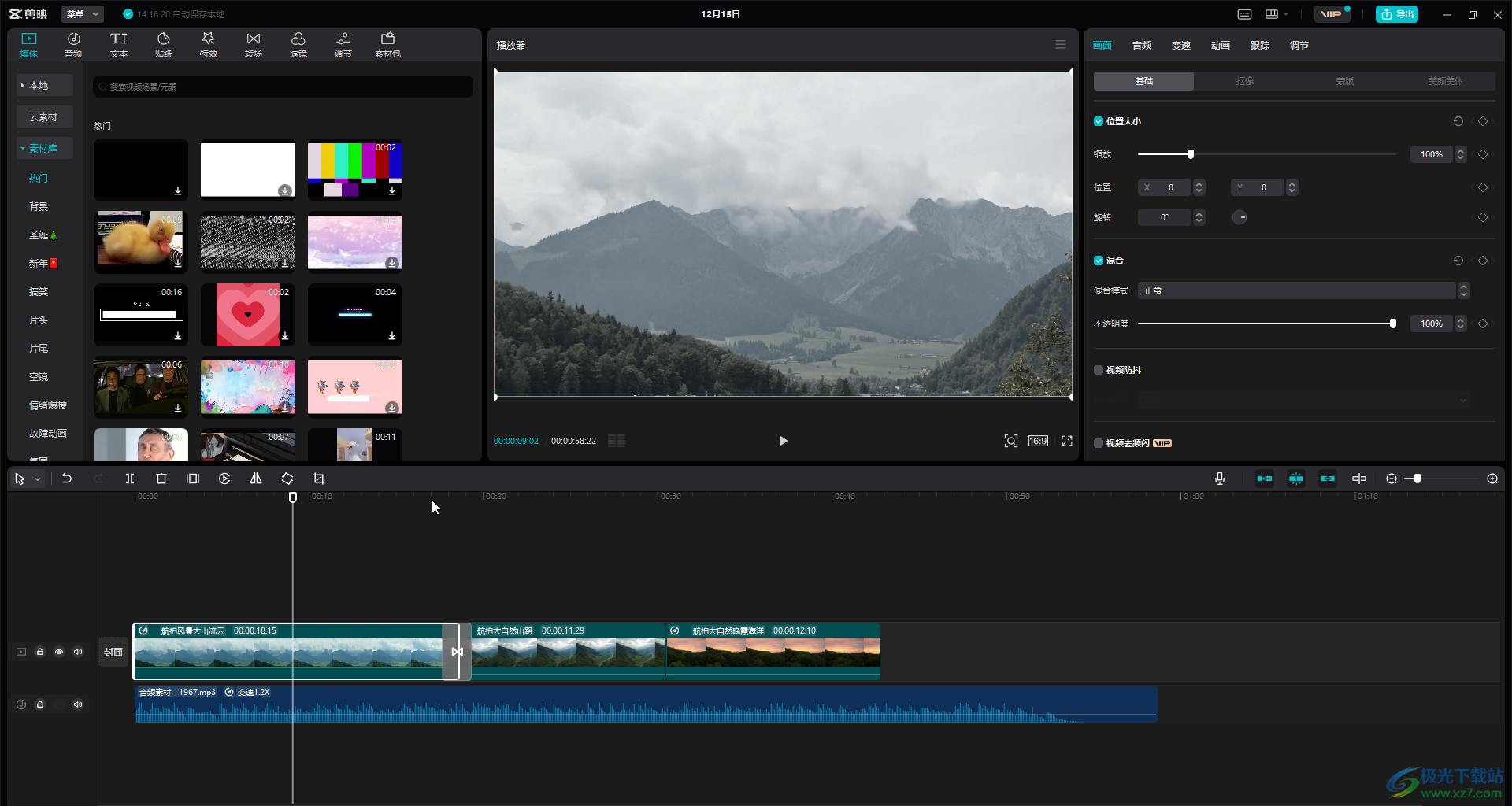
第二步:在时间轨中点击选中需要进行调节的视频素材,在界面右上方点击“调节”按钮, 接着就可以在“饱和度”处进行调节了;
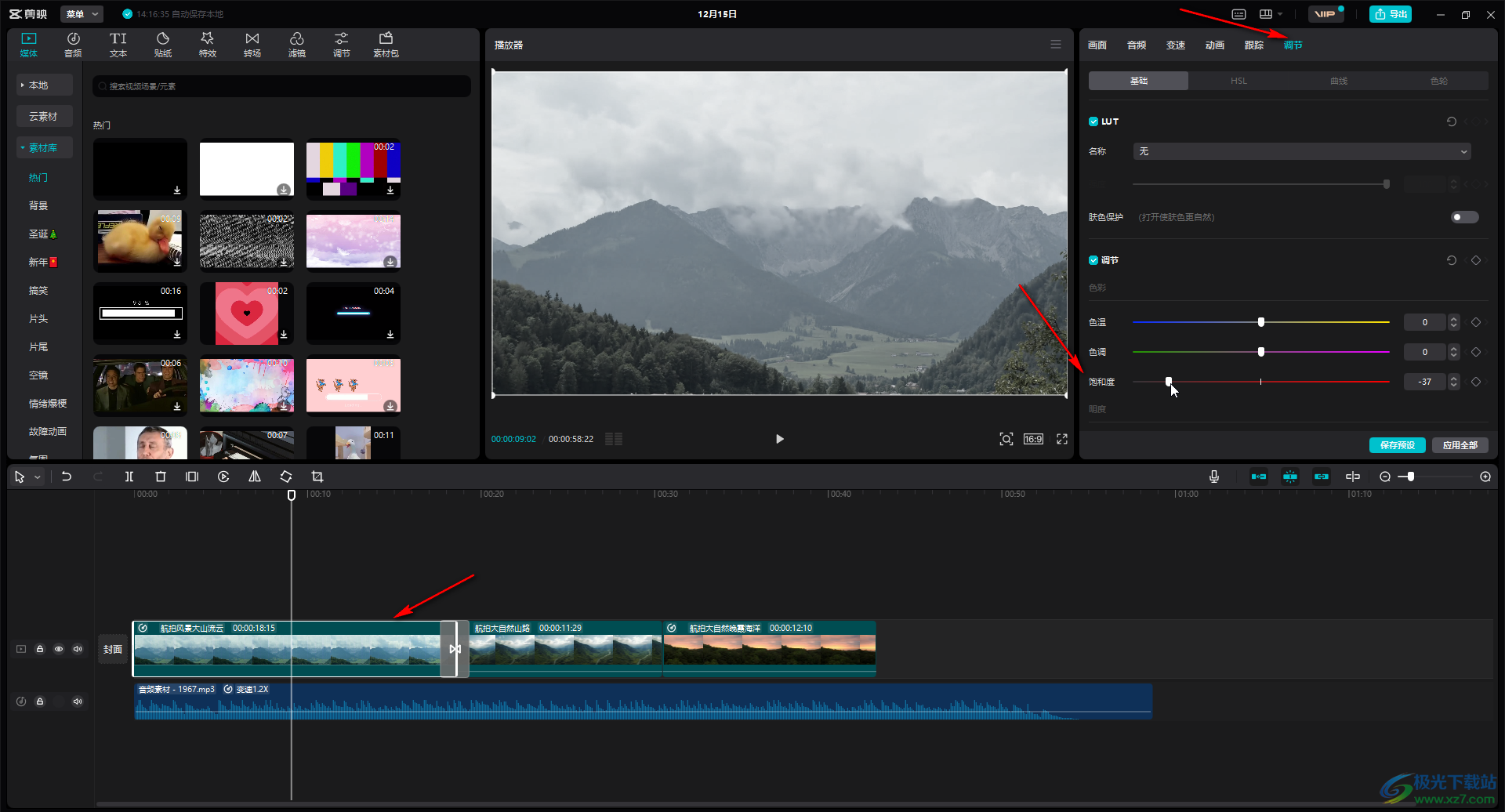
第三步:可以直接拖动饱和度的滑块进行调节,也可以在右侧输入想要的参数值进行调节,在左侧视频预览处可以看到实时效果;
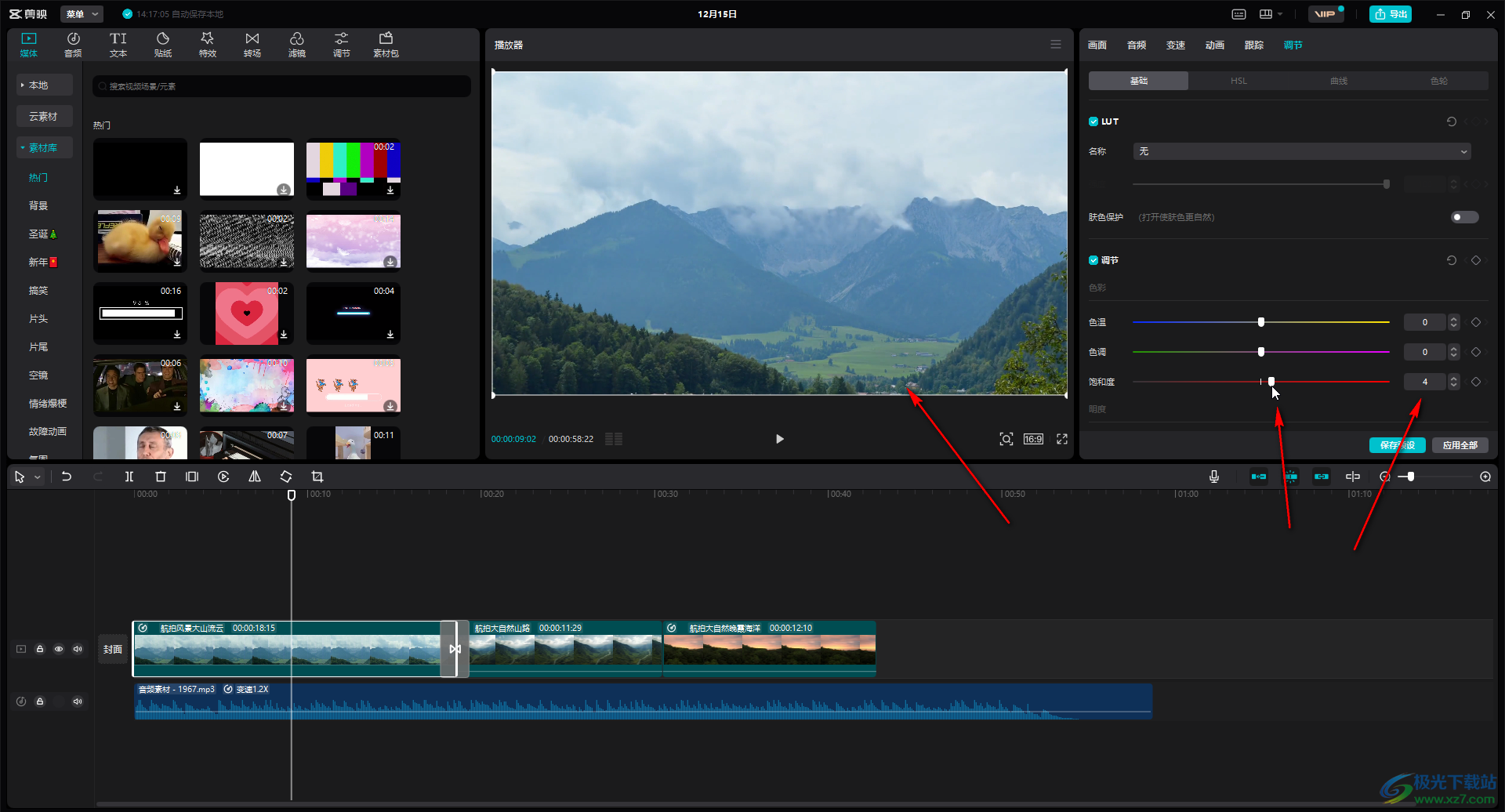
第四步:我们还可以在时间轨中将指针定位到某一个时间后设置一个饱和度的参数值,然后点击右侧的关键帧图标添加一个关键帧,然后在时间轨中将指针定位到另一个时间,并设置一个新的饱和度参数值,系统会自动添加第二个关键帧,如果没有自动进行添加可以自己手动点击后进行添加,这样就会得到从第一个饱和度效果变化到第二个饱和度效果视频了;
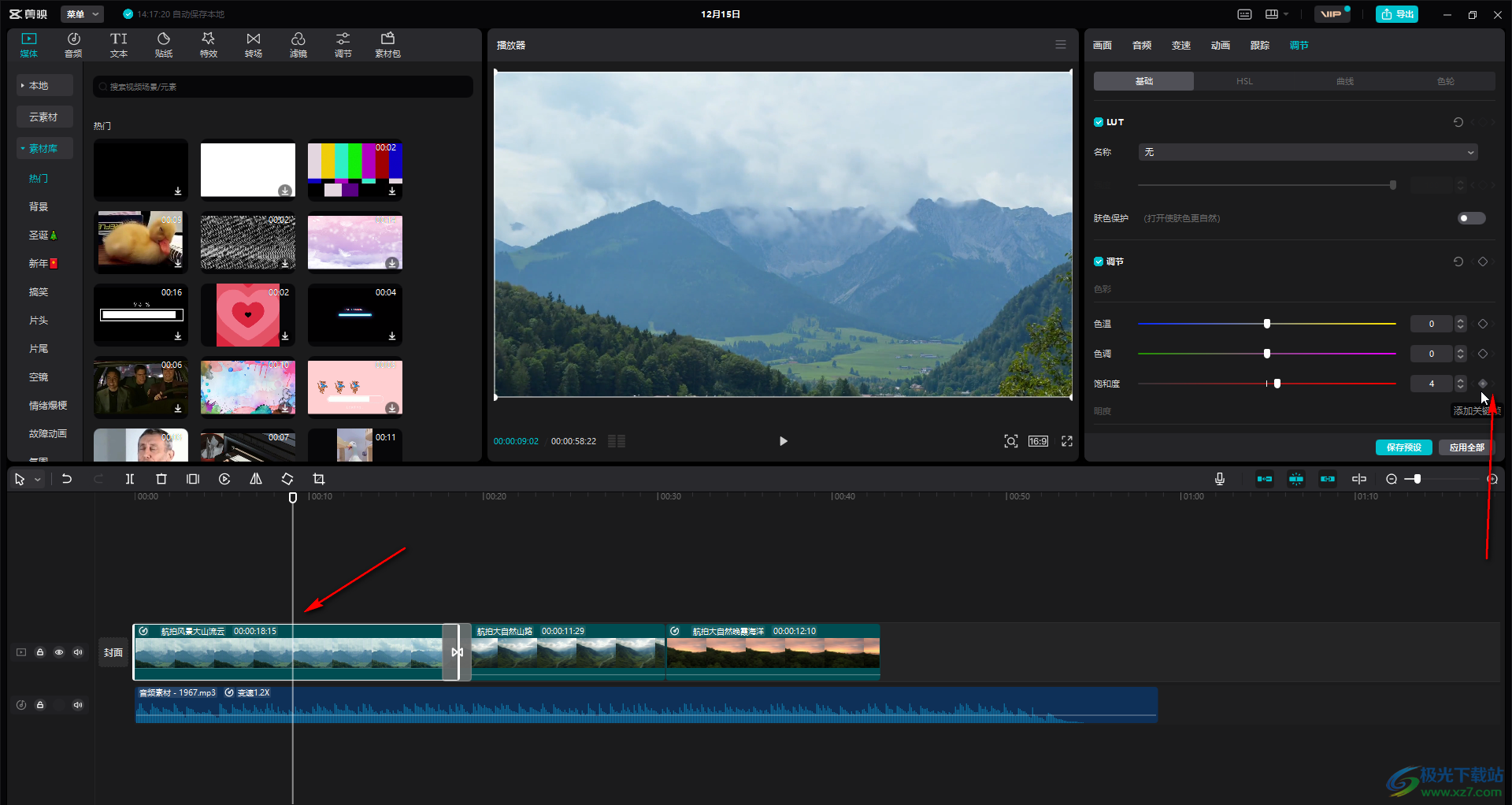
第五步:我们还可以滑动鼠标设置亮度,对比度等效果,然后可以点击“保存预设”进行保存,下次就可以快速应用设置的参数了,点击“应用到全部”按钮可以进行批量设置;
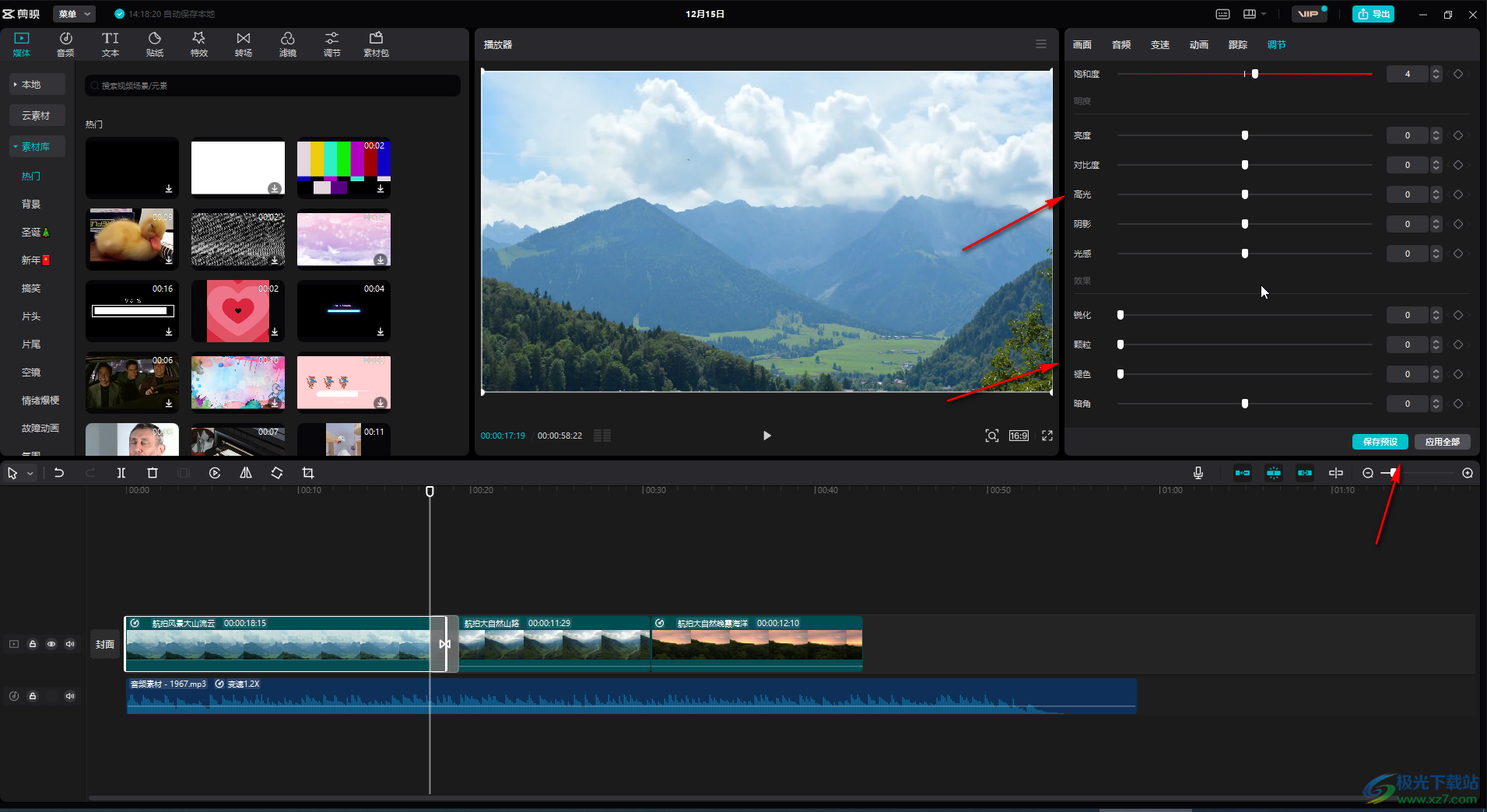
第六步:在上方切换到“画面”栏后还可以设置视频的位置大小,视频防抖等等;
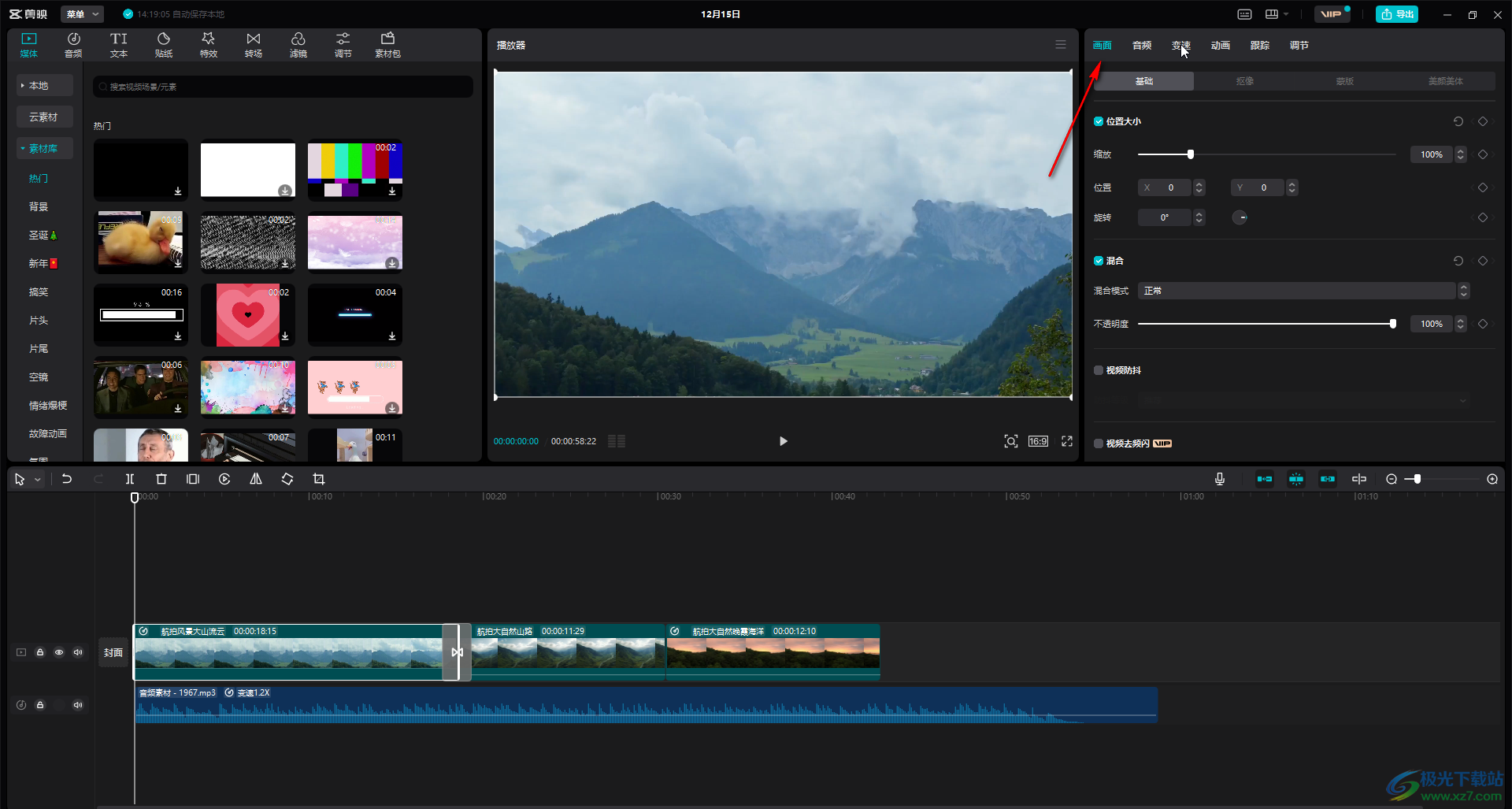
第七步:在“变速”栏可以设置视频的播放速度。
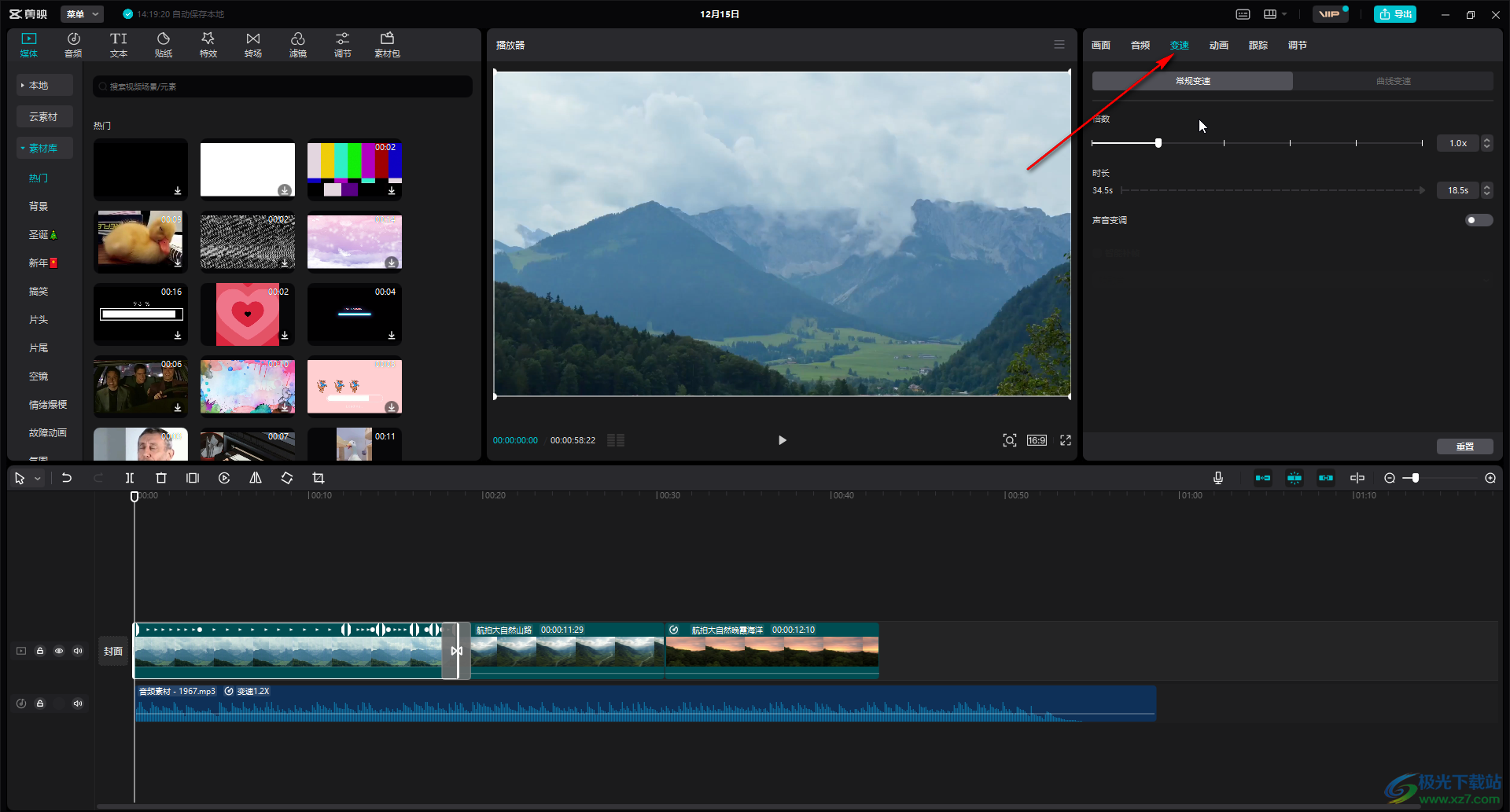
以上就是电脑版剪映中调节视频饱和度的方法教程的全部内容了。在调节饱和度的上方,我们还可以点击调节视频的色温,色调等参数,如果条件的视频画面中有人物图像,我们还可以点击开启“肤色保护”,这样可以使肤色在调节过程中保存自然。在“条件”栏,我们还可以点击切换到“HSL,曲线,色轮”等栏中进行更多参数的详细设置和调节。
